毕业答辩PPT怎么做?5步轻松梳理制作流程,简单无痛

关于答辩PPT的作用,说法不一,有人全身心投入毕业论文最后套个模板就解决了PPT的制作;有人花费大量时间把自己的答辩PPT做好,力求让自己论文的“门面”好看些。首先得强调一点,无论在什么时候做任何类型的PPT,都是要为了要展示的内容而做,切记不能喧宾夺主。
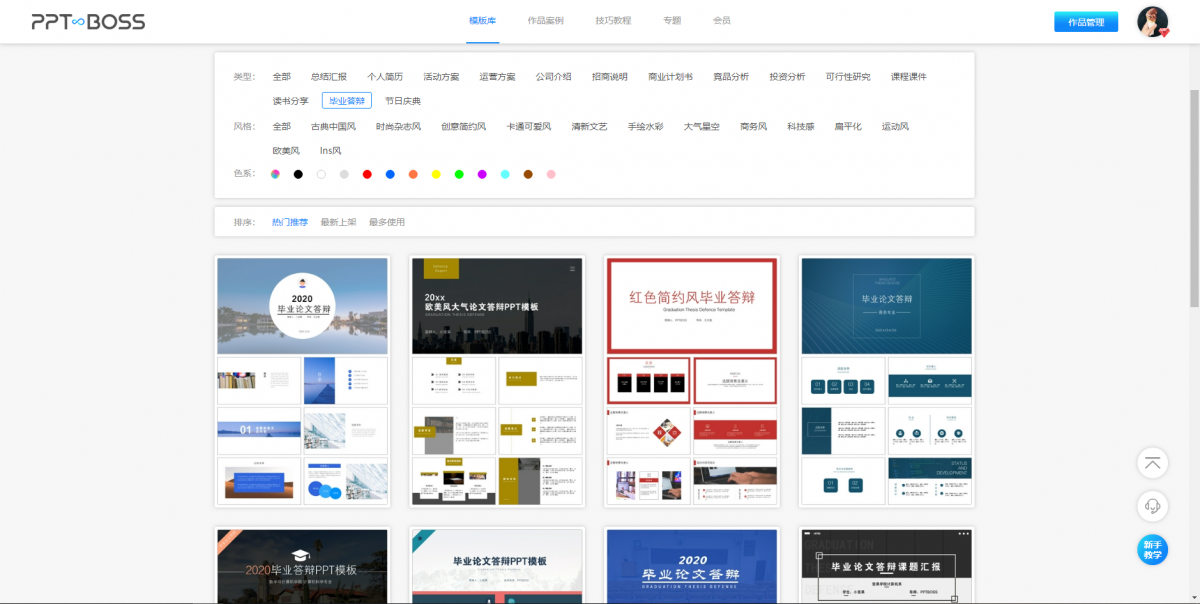
而答辩PPT属于严肃正经的学术类型,又是涉及到自己毕业大计的重要一环,像上面那样毫不关心和投入太多时间的做法都不太可取。那你说怎么办吧?
五步法,帮助大家轻松梳理答辩PPT的制作。
一、明确答辩对象与答辩环境
负责答辩审核的一般都是各自学院里的教授导师,可以从老师们平时上课自己用的PPT风格看出,
纯色背景、居中摆放主体内容以及固定的标题样式是比较常见的搭配版式↓
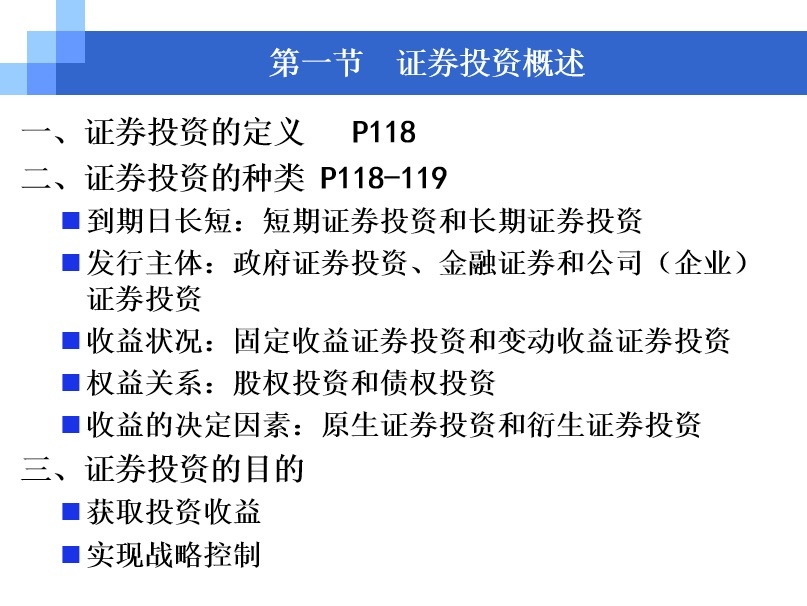
大多数老师的PPT基本上都是这个样子,比较简单,好处就是方便省事,也直观地用较大的字号展示了自己上课所要表述的内容,
不足的话大概就是在一定程度上降低了学生的听讲欲(这就是你不好好听讲的借口???)
另外,你得脑补一下自己答辩的环境,一般是在某间会议室,使用的投影仪跟平时教室里用的也差不多。墙壁大背景通常都为白色(有些幕布可能会是以黑板为背景),所以我们选择浅色(白色为佳)的PPT背景搭配深色文字比较和谐。
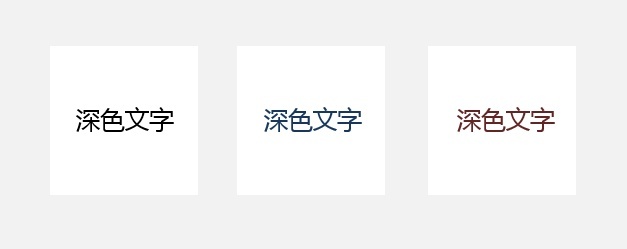
二、确定你的答辩PPT主体基调(主背景、主颜色、字体)
(一)背景
第一点通过对答辩对象和环境的分析,其实我们已经可以确定下PPT的主体基调,
背景颜色为了与环境色协调,白色为首选,背景风格可以就以白色为纯色背景,或者可以尝试使用一下lowpoly风格。
纯白色背景整体比较正经严肃,而lowpoly风格增添了一些活泼感。
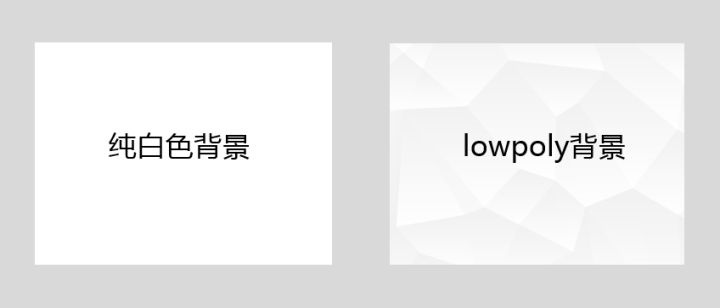
(二)主色
当人们在看一份PPT时,最先感受到的就是颜色的冲击。
而如何让自己的答辩PPT体现一种母校的归属感?
非常简单,直接利用母校的校徽上的颜色作为主色即可。

可以用PPT中的取色器工具采取校徽中的颜色,颜色单一的可以降低一下纯度得到一系列颜色。

(三)字体
首先推荐的是万能的微软雅黑,免去嵌入字体、打包字体到答辩地点的麻烦。
如果你想在大家都使用的微软雅黑中“脱颖而出”,可以尝试思源黑体、冬青黑体。

同时要避免宋体等衬线字体的使用,建议使用无衬线字体,以上推荐的字体都是无衬线,方便评审观看。
对比一下↓
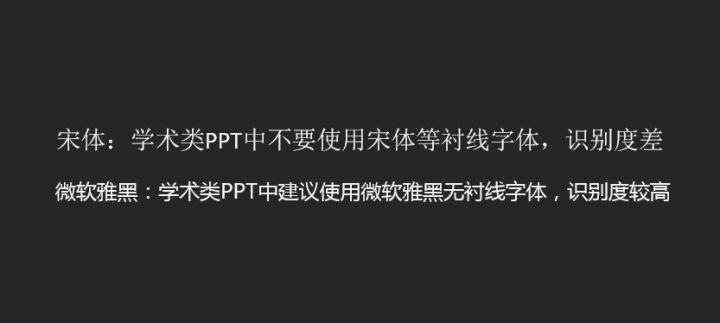
三、制作PPT封面、目录、过渡页
(一)PPT封面
封面上的元素除了主体内容外可以放上自己学校的校徽,更有标志性,当然院徽更合适,或者书本、学士帽等相关小物件也是不错的选择。
我们看看模板网站上的一些答辩模板一般是怎样的。
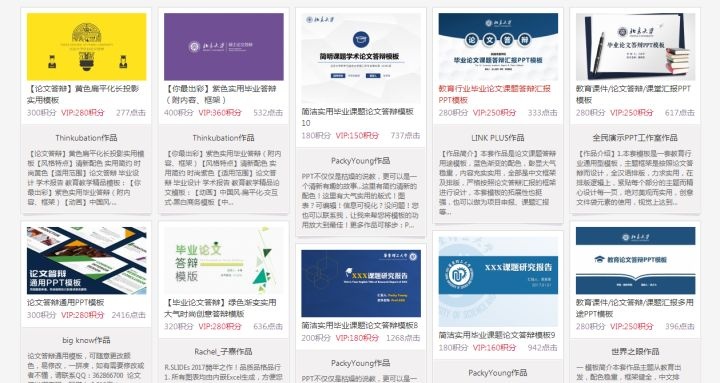
归纳出了一些常见的封面版式,制作了下面几版封面供参考。

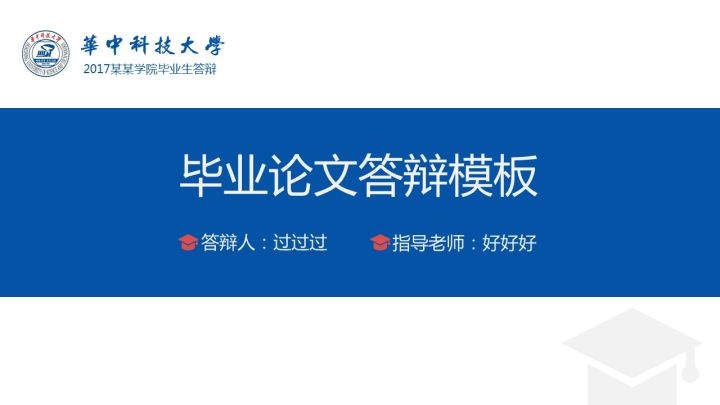

怕单调?试试lowpoly背景和图片背景,图片使用校园美景比较好。

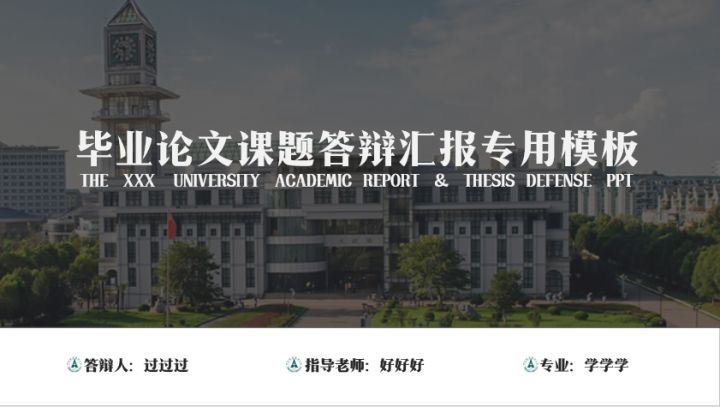
(二)目录
目录大致分为左右、上下、环绕三种。
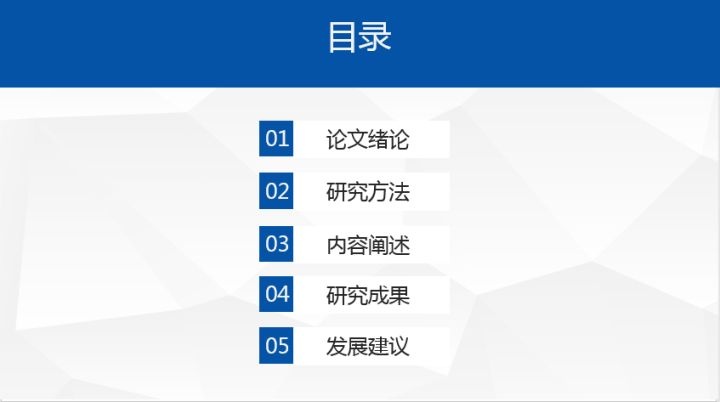
如果你的答辩目录分类不止五大块,可以用这种上下排版的方式,将下面部分再分为两排。
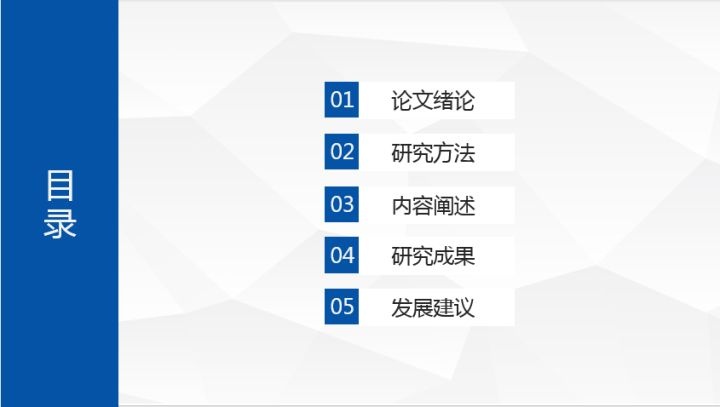
同样超过五部分的目录只有一排就会显得太拥挤。
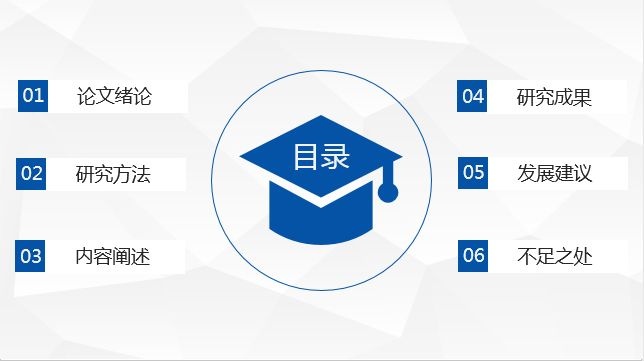
为了画面平衡加了第六点,所以这种环绕型的排版适用于偶数的分块目录页。
(三)过渡页
过渡页起一个承上启下的作用,这时候可以不以白色为主,用纯辅色背景增强视觉冲击力,吸引注意力。

四、PPT内容页版式参考
内容页除了展示论文内容外,在答辩PPT中,最好做一个导航栏,方便答辩老师掌握你的进度。
导航栏↓

4:3的PPT常在页面左方设置导航栏。
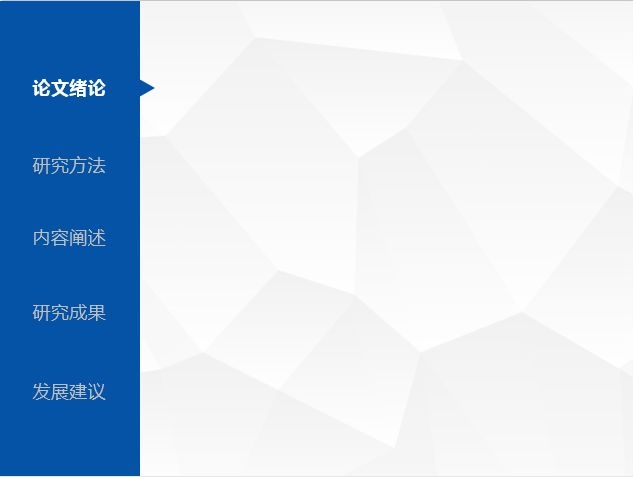
16:9的PPT常在页面上方设置导航栏。
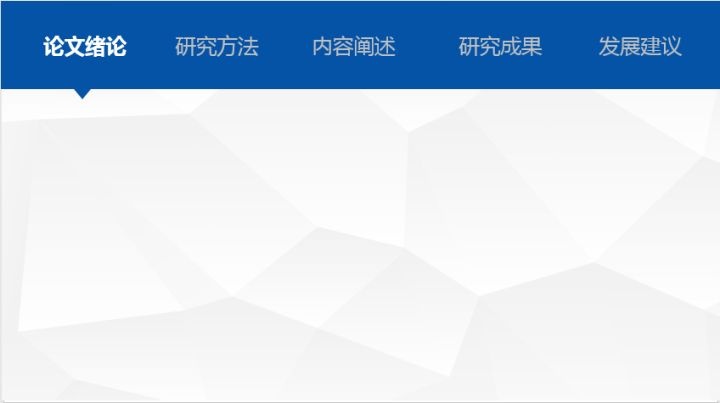
制作一些版式供大家参考。
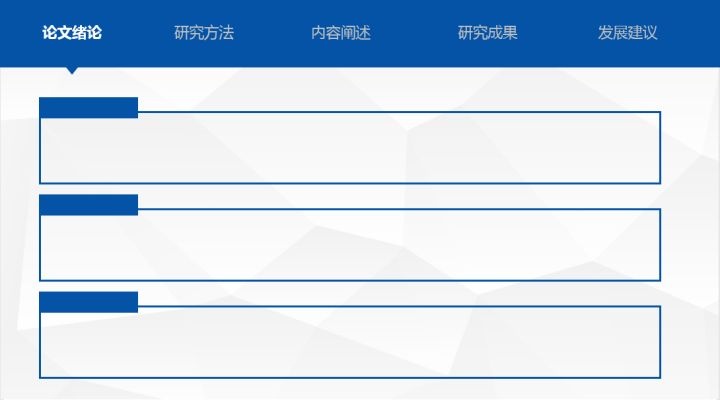
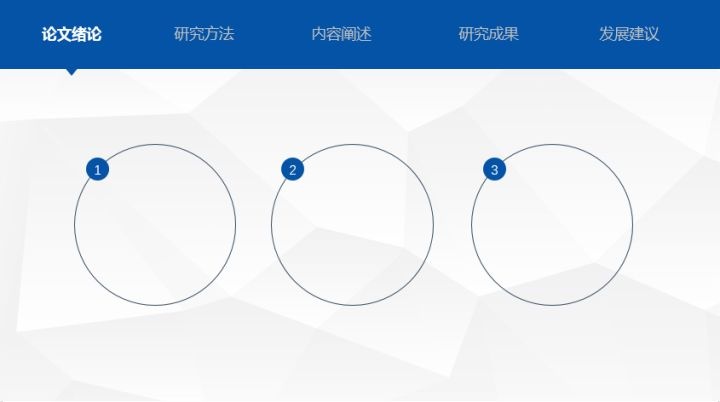
三分型
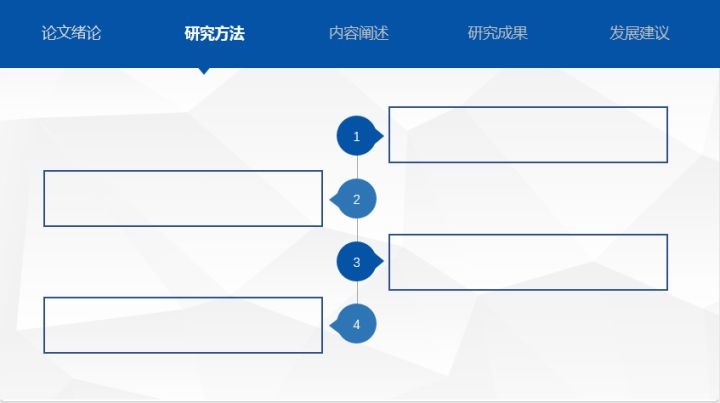
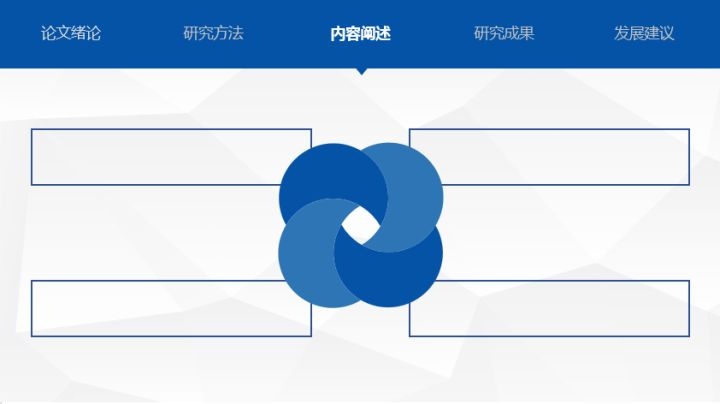
四分型
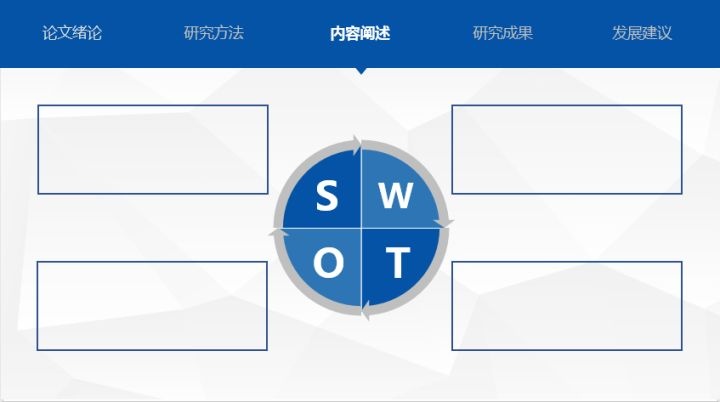
SWOT
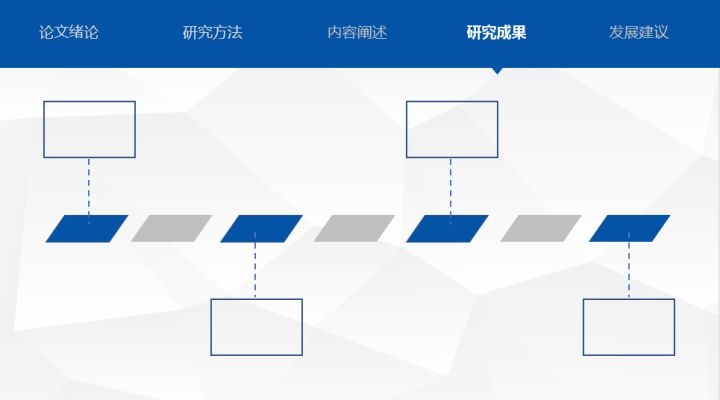
时间轴
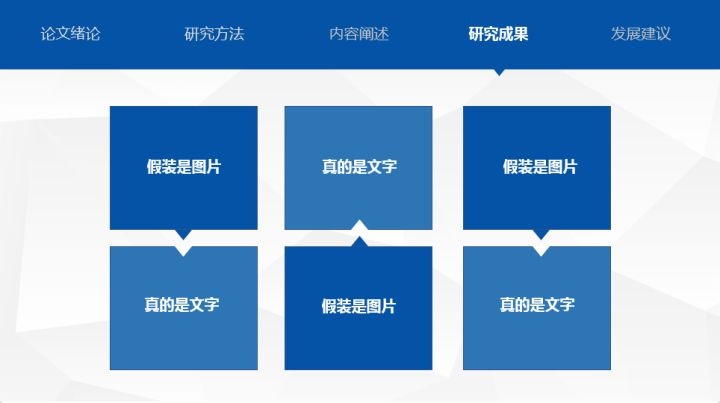
图文混排
对于毕业僧的答辩,图表是制作的一个难点,直接复制粘贴word里的图表到PPT里会显得很突兀,最好自己制作,这里自制了一些常见的图表样式供参考↓
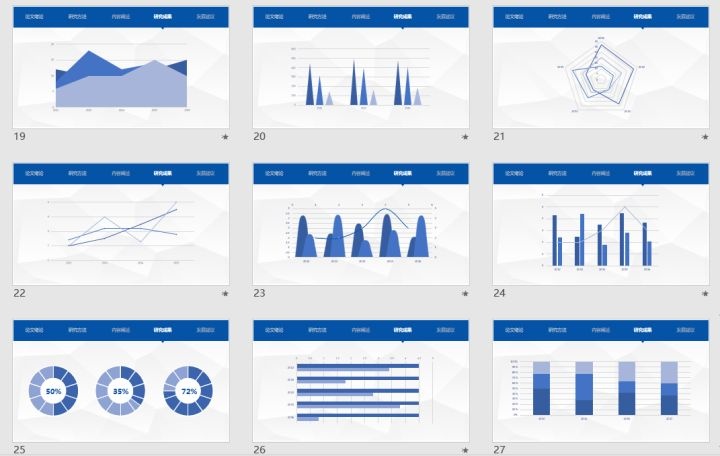
还收集了一些小图标资源
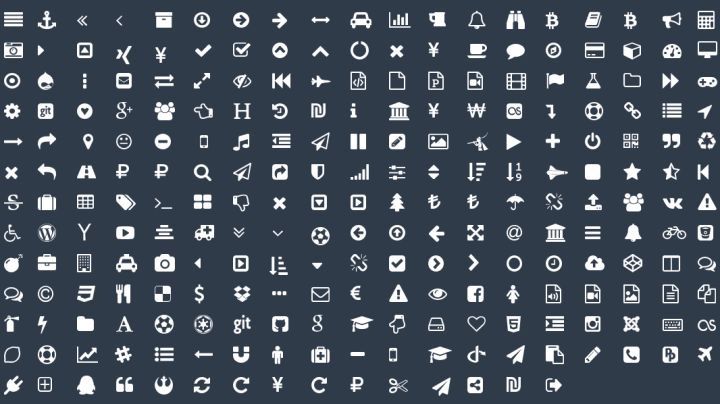
五、答辩前关于PPT的注意事项
(一)理清你的论文结构是制作PPT前的必要工作,推荐使用思维导图工具(百度脑图)。
(二)如果使用了特殊字体,请把字体嵌入到PPT中(无法修改),或把字体与PPT一起打包安装到答辩的设备当中(可以修改)。
(三)清楚答辩时设备所安装的PPT版本,最好能提前调试,以免出现不兼容现象。
(四)导出一份图片版的PPT会更保险。
内容来源网络,如有侵权请联系作者删除


